- Hvis du ikke kan fullføre kjøpene dine i App Store, kan du føle deg skuffet, men denne guiden skal hjelpe.
- For å begynne å løse dette problemet, sjekk antall kort som er lagt til Apple-ID-en, og sørg også for at applikasjonen du prøver å kjøpe er tilgjengelig i ditt land.
- Hvis du vil se noen andre nyttige Mac-guider, kan du gå til detaljene våre Mac Fix Hub.
- For å sikre at du har rask tilgang til den nyeste Mac-relaterte informasjonen, ikke nøl med å bokmerke vår Mac-seksjon.
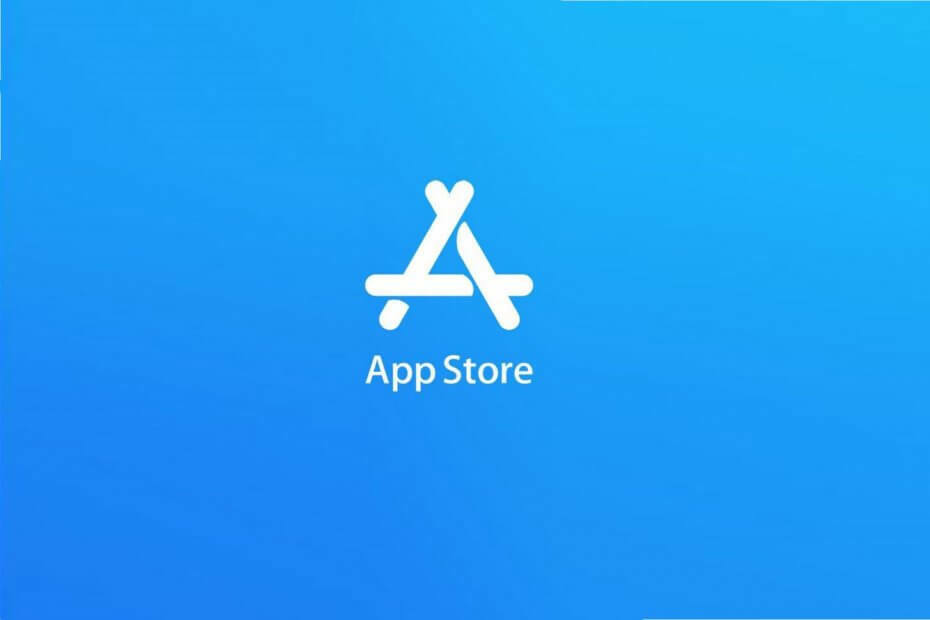
Mange feil og problemer er forårsaket av et rotete system. Renser og optimaliserer systemet ditt. Last ned den nå, og gjør Mac OS raskere i bare tre enkle trinn:
- Last ned og installer vaskemaskin X9.
- Vent til den starter en automatisk skanning for å finne Mac OS-problemer.
- Klikk Ren for å kvitte seg med alle mulige problemer.
- Vaskemaskin X9 er lastet ned av 0 lesere denne måneden.
Noen ganger kan du støte på Kjøpet ditt kunne ikke fullføres feilmelding i Apple App Store. Dette kan være et stort problem, og i dagens artikkel viser vi deg hvordan du kan løse dette problemet en gang for alle.
Hva gjør jeg hvis kjøpet i App Store ikke kunne fullføres?
1. Sjekk antall kort som er lagt til Apple ID

Tilsynelatende kan dette problemet oppstå hvis du har lagt til for mange kort i Apple-ID-en. For å løse dette problemet anbefales det at du prøver å fjerne noen av kortene som er tilknyttet Apple-ID-en. Etter å ha gjort det, sjekk om problemet fortsatt er der.
2. Forsikre deg om at applikasjonen du prøver å kjøpe er tilgjengelig i ditt land
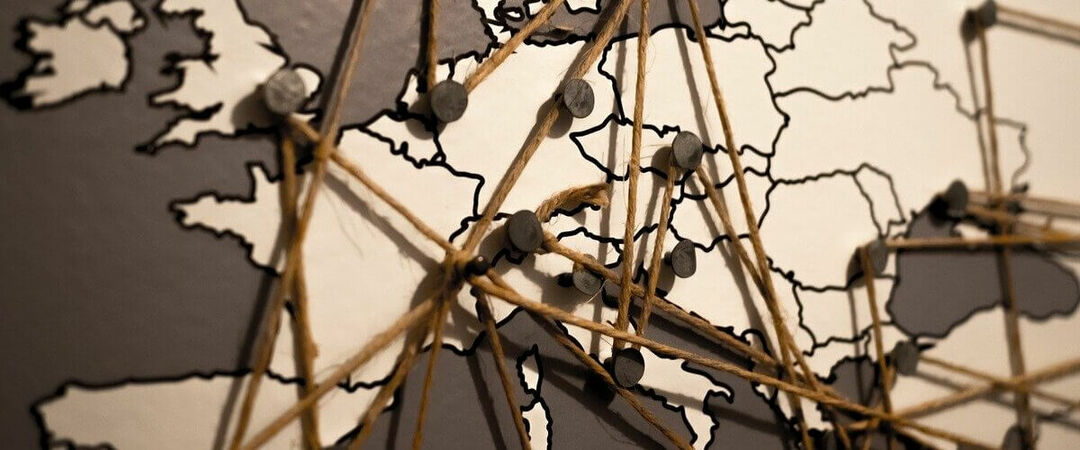
Noen ganger kan du støte på feilen Kjøpet ditt kunne ikke fullføres iApp Store hvis du prøver å kjøpe et program som ikke er tilgjengelig i ditt land. For å fikse det må du sørge for at applikasjonen du prøver å kjøpe er tilgjengelig i ditt land.
Hvis ikke, må du vente til utvikleren gjør applikasjonen tilgjengelig i ditt land.
3. Mye ut av iCloud og logg inn igjen
Hvis du ikke kan kjøpe noe fra App Store, kan du kanskje løse problemet ved å logge ut og logge deg tilbake på iCloud. Hvis det er en feil med systemet ditt, kan det være nyttig å logge ut og logge inn. For å gjøre det, følg disse trinnene:
- Gå til Apple-meny> Systemvalg.
- Gå over til Apple ID> iCloud.
- Klikk nå på Logg ut knapp.
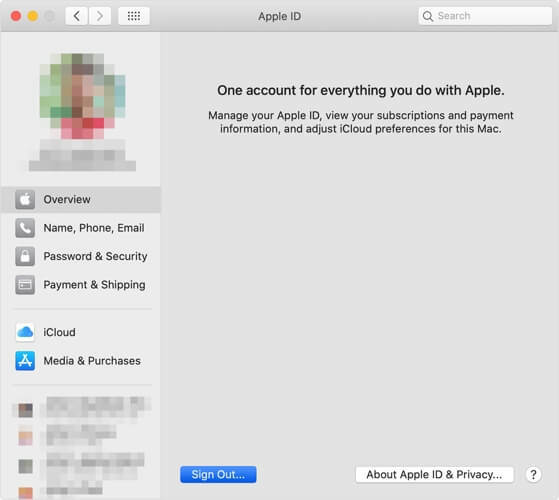
- Du blir spurt om du vil beholde en kopi av iCloud-data. Velg å beholde det.
- Start MacBook på nytt.
Etter å ha gjort det, start tilbake til MacBook, logg inn på iCloud og sjekk om problemet fortsatt er der.
4. Sjekk kredittkort og kontoinformasjon

Hvis det ikke er samsvar mellom kredittkortet og kontoinformasjonen din, kan du støte på Kjøpet kunne ikke fullføres i App Store-feilen.
For å fikse det, anbefales det at du sjekker kredittkort- og kontoinformasjonen din og sørger for at alt er i orden.
5. Kontakt Apple-support

Hvis problemet fortsatt er der, er det mulig at problemet skyldes kredittkortet ditt. Kredittkortet ditt kan være blokkert, og det kan forårsake ulike problemer med App Store.
For å fikse det, ville det være best å kontakte Apple-støtte slik at de kan undersøke problemet nærmere.
De enkle løsningene som er oppført i denne artikkelen, kan hjelpe deg med å fikse Kjøpet kunne ikke fullføres i App Store-feilen
FAQ: Lær mer om kjøpsfeil i Apple App Store
- Hvorfor kan jeg ikke kjøpe fra App Store?
Den vanligste årsaken til at dette problemet oppstår, er en feil med Apple ID-oppsettet. For å fikse det, koble fra Apple ID og koble til igjen.
- Hvorfor er betalingsmåten min avvist i App Store?
Det kan være en rekke årsaker til at dette skjer, men den vanligste er ikke å ha nok penger på kreditt- / debetkortet ditt.
- Hvorfor kan jeg ikke legge til debetkortet mitt i Apple Pay?
Du kan ikke legge til debetkortet ditt i Apple Pay fordi korttypen din kanskje ikke godtas, eller problemet kan være med Apple-serverne.

Har du fortsatt problemer med Mac OS?
Løs dem med dette verktøyet:
- Last ned og installer nå Vaskemaskin X9 fra den offisielle nettsiden
- Vent til en automatisk skanning starter og oppdager problemene.
- Klikk Ren for å begynne å optimalisere Mac OS for en bedre opplevelse.
Restoro er lastet ned av 0 lesere denne måneden.


